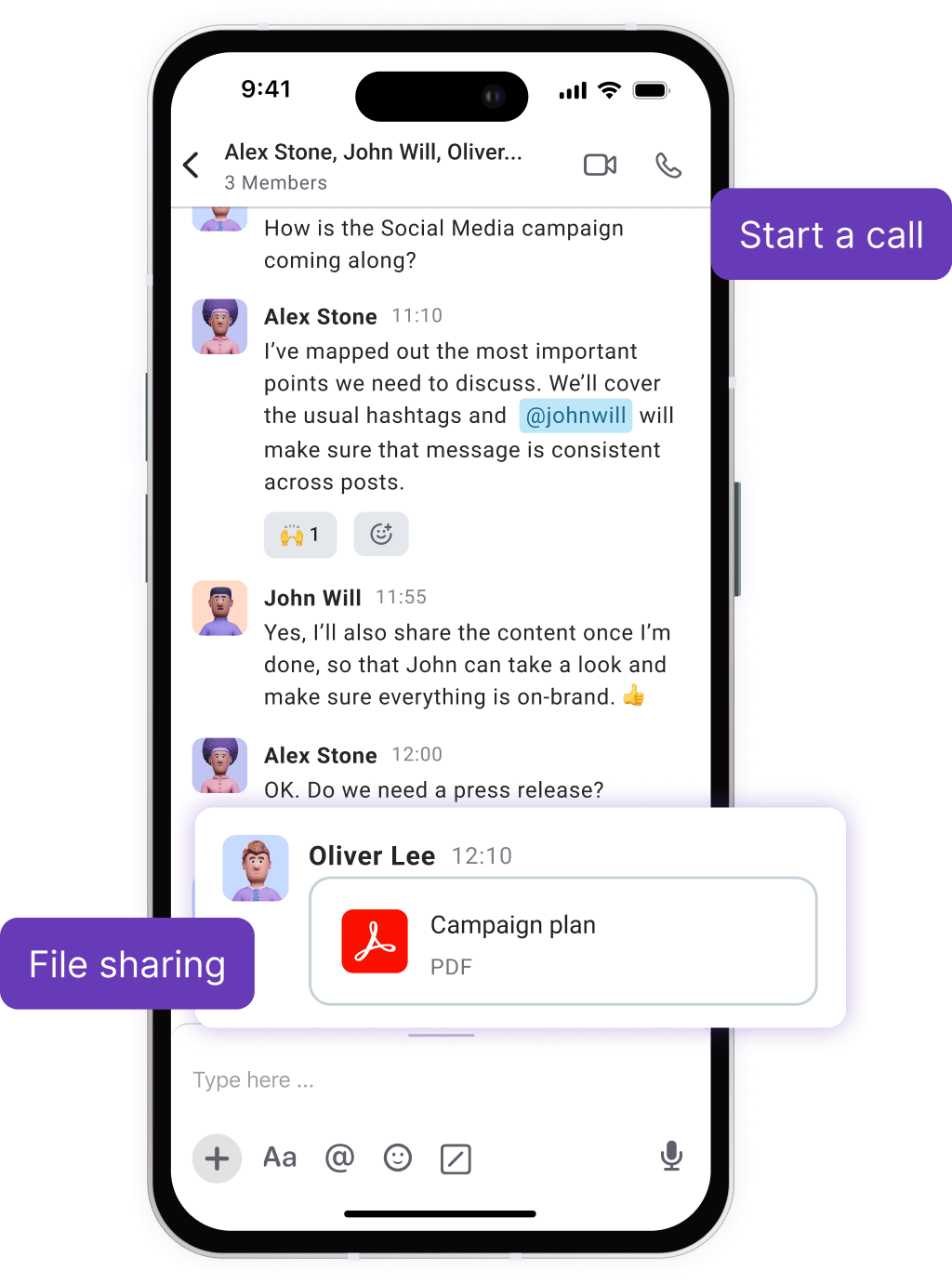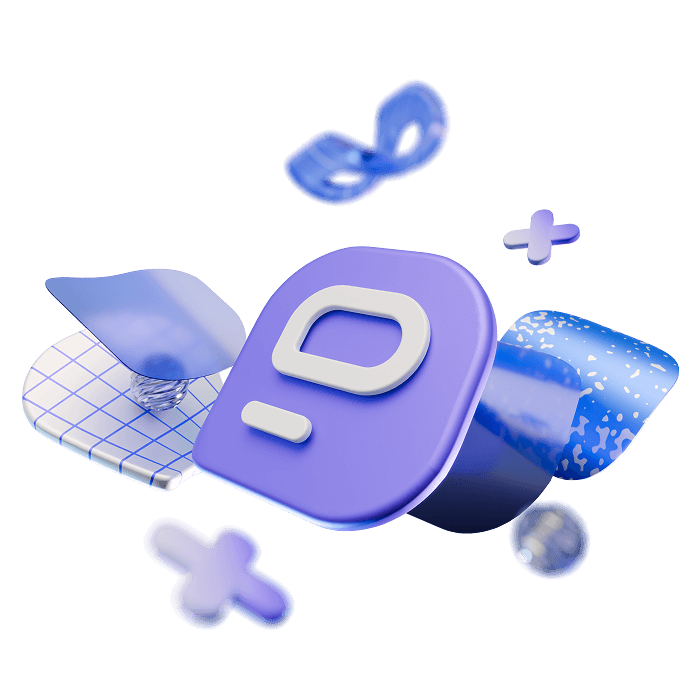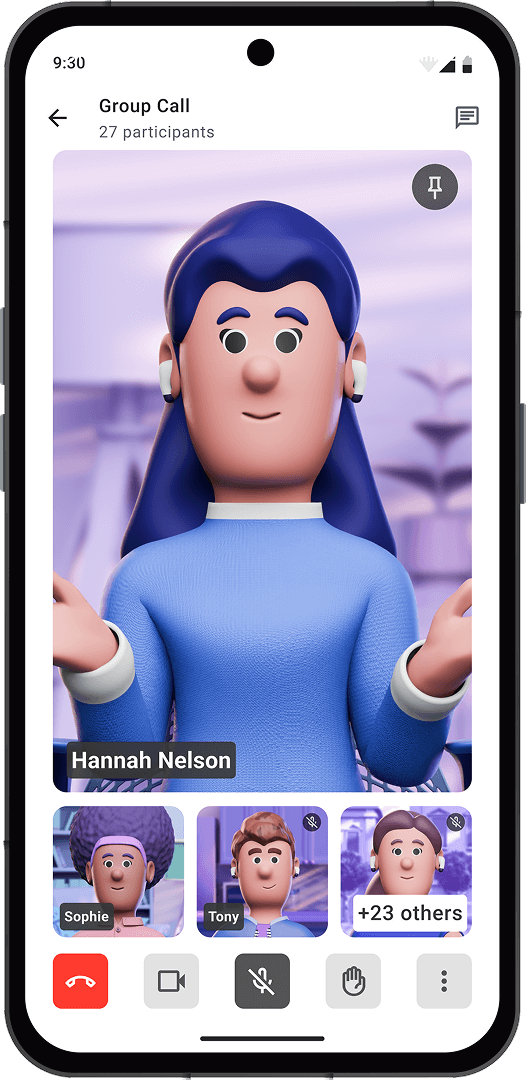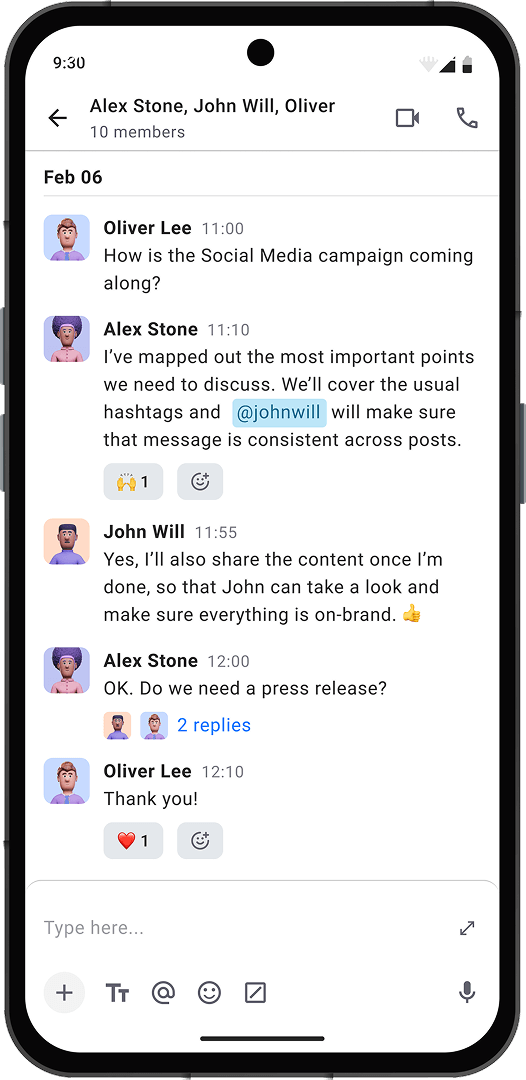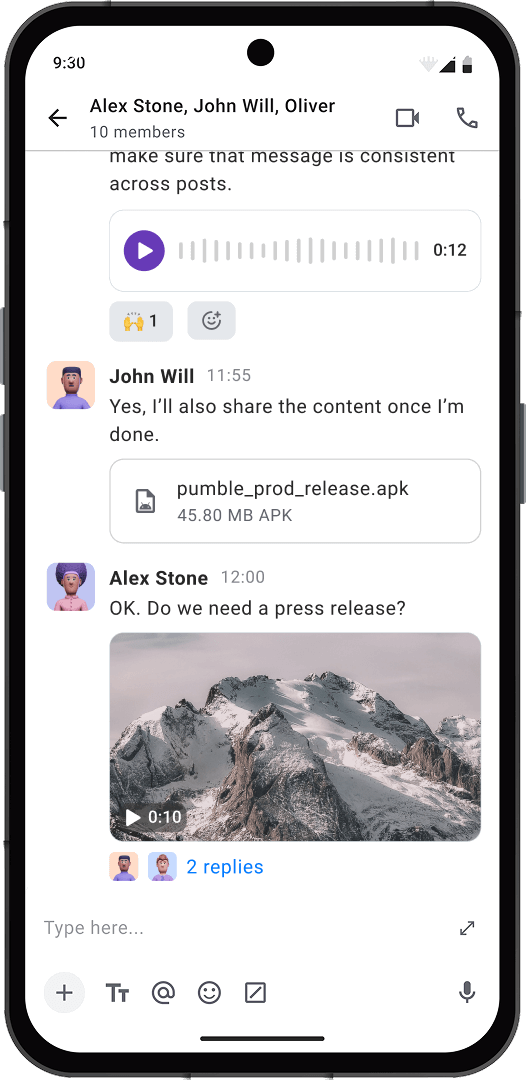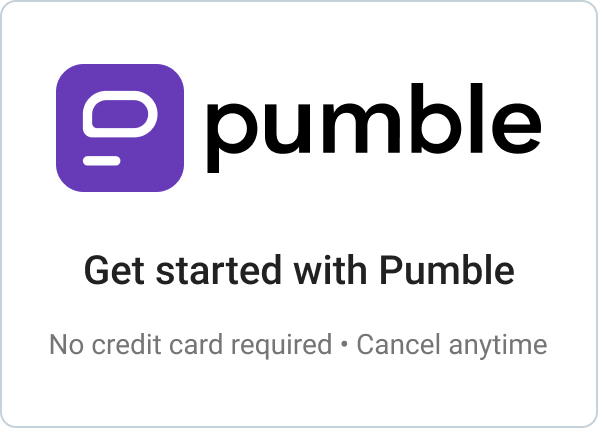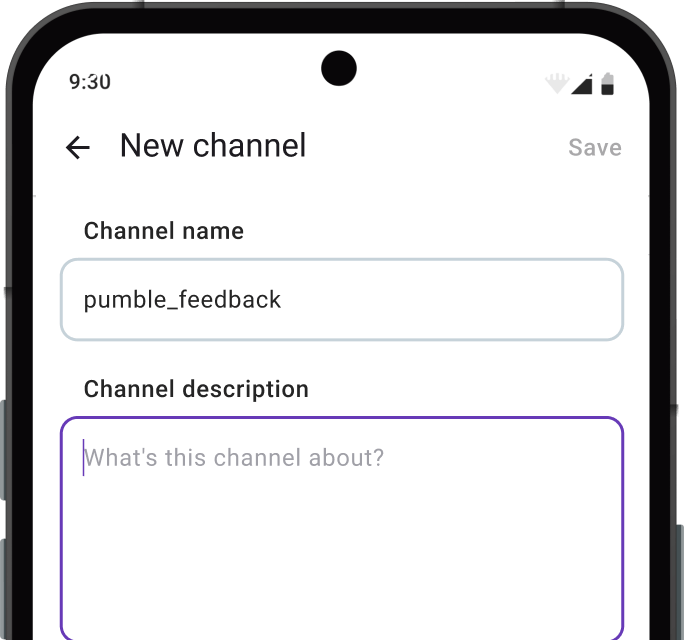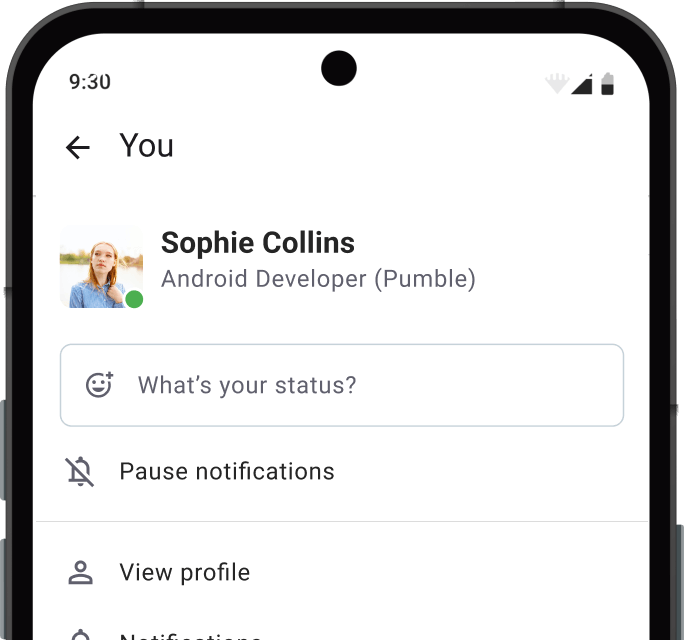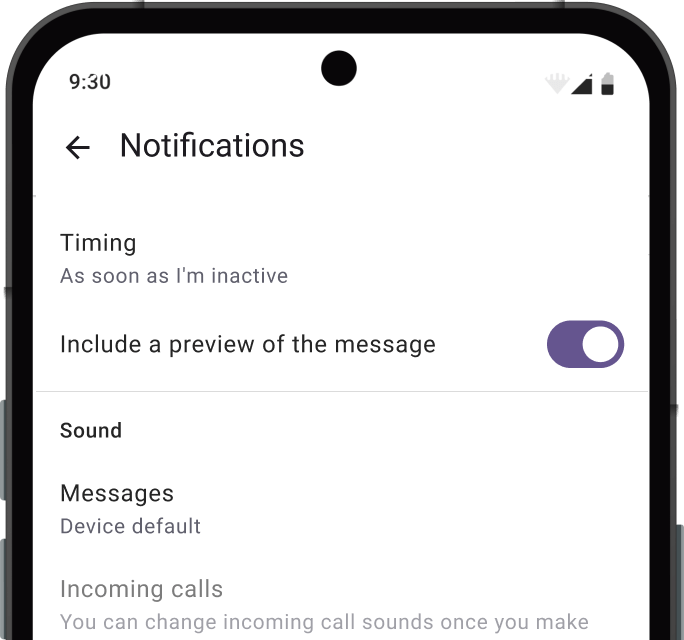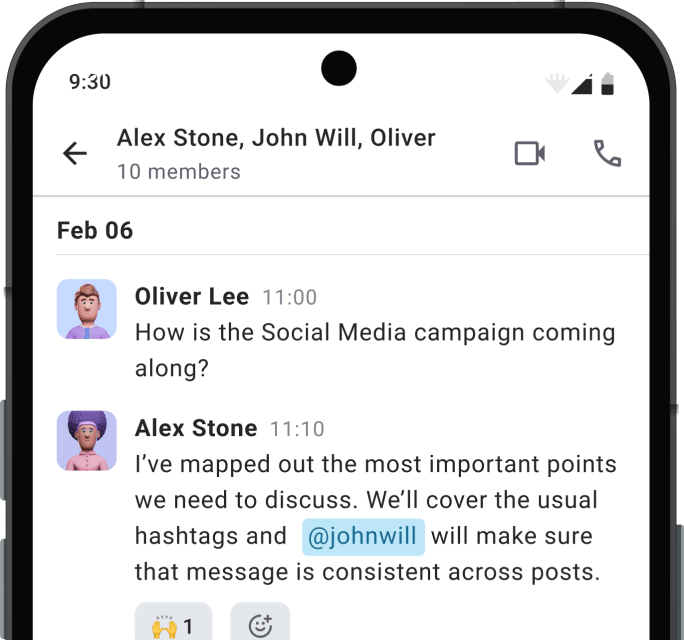Pumble est la meilleure appli de messagerie d’équipe en ligne pour les entreprises et les équipes. C’est la seule appli de chat qui est 100% gratuite.
Vous pouvez utiliser Pumble depuis le navigateur de votre ordinateur ou l’installer sur vos appareils mobiles Android.
Vous pouvez utiliser l’appli mobile Android pour discuter avec vos collègues, échanger des messages et des fichiers, puis passer à la version du navigateur (Chrome, Firefox, Safari) pour voir ce sur quoi votre équipe a travaillé.
COMMUNICATION
COLLABORATION
REGARDER LA DÉMO

REGARDER LA DÉMO (15:16)
REGARDER LA DÉMO
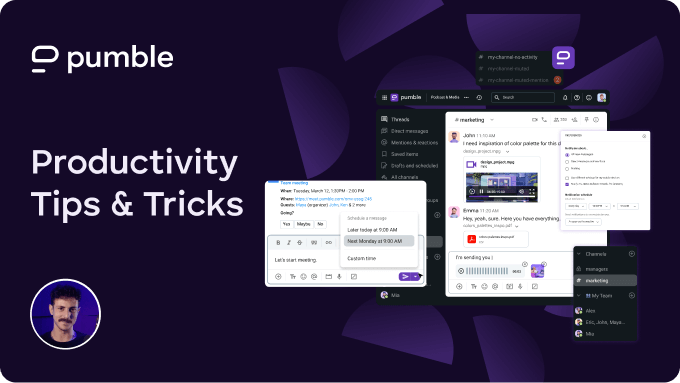
REGARDER LA DÉMO (08:19)
- Produit
- Fonctionnalités
- Télécharger
COMMUNICATION
COLLABORATION
REGARDER LA DÉMO

REGARDER LA DÉMO (15:16)
Appli de messagerie pour Android
Pumble est une appli de messagerie pour Android qui vous permet, à vous et à votre équipe, de discuter à partir de vos appareils Android lors de vos déplacements.
Essayer Pumble